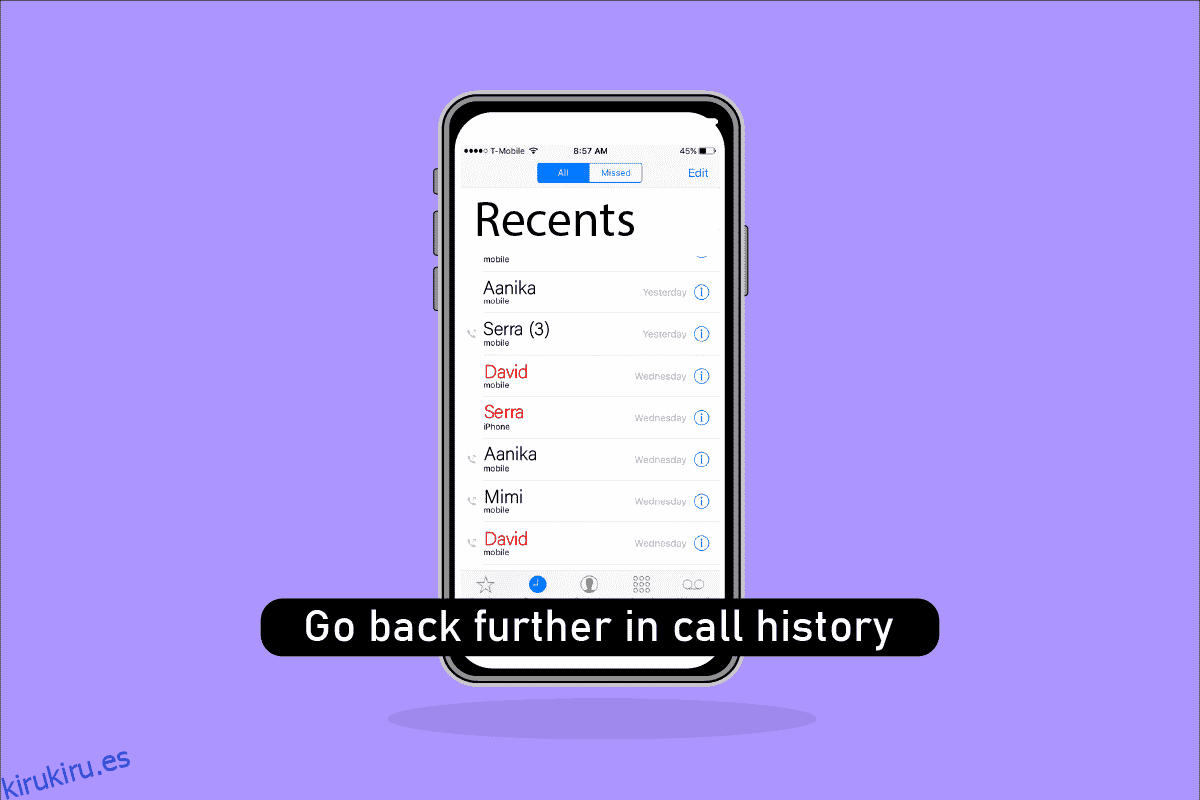El iPhone es uno de los dispositivos tecnológicos más sofisticados que existen, y muchas peculiaridades a menudo embellecen sus elegantes complejidades. Hoy traemos una guía sobre una de las perplejidades más latentes del iPhone como es cómo retroceder más en el historial de llamadas del iPhone. Continúe leyendo para aprender cómo encontrar el historial de llamadas antiguo en iPhone.
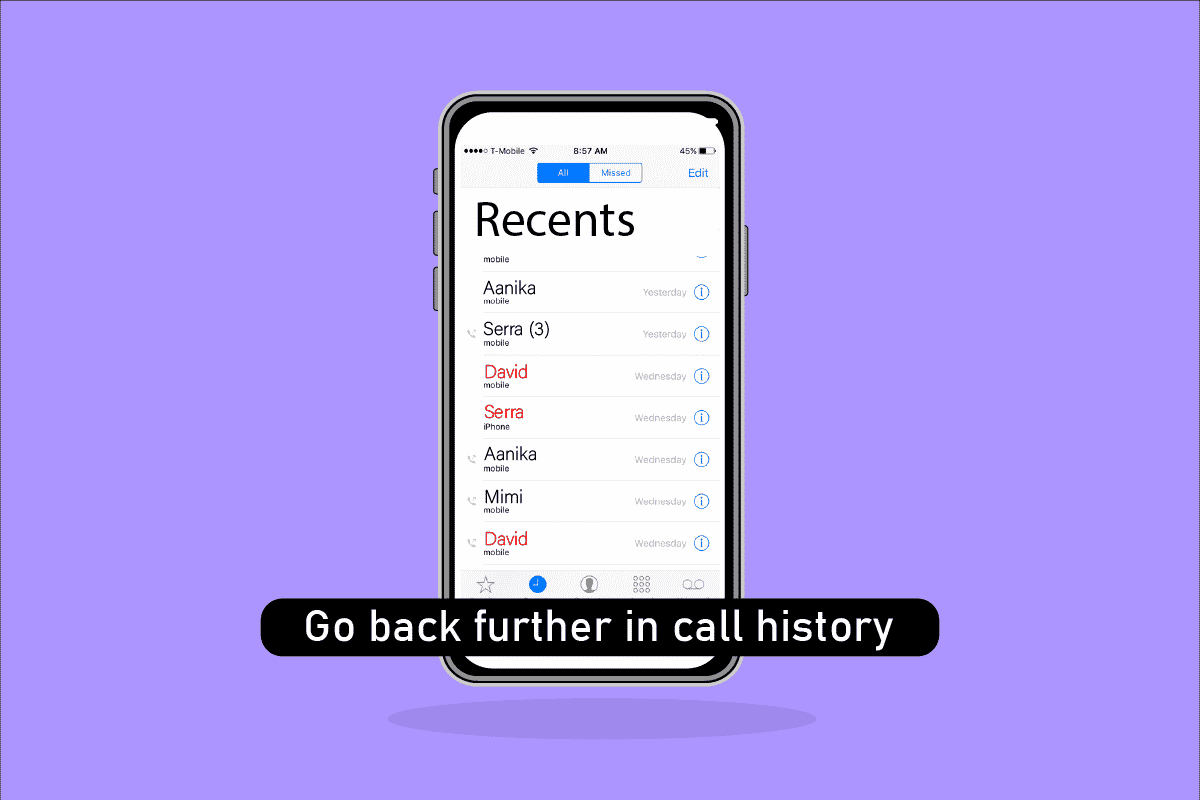
Tabla de contenido
Cómo retroceder más en el historial de llamadas en iPhone
Puede deslizar hacia abajo el registro del historial de llamadas para ver el historial de un contacto específico. O también puede usar una aplicación de terceros para recuperar un contacto y el historial de llamadas asociado con eso si se eliminó hace mucho tiempo.
¿Por qué desaparecieron mis llamadas recientes en mi iPhone?
A continuación se muestran las razones por las que desaparecen sus llamadas recientes:
- Discrepancias e irregularidades en la red
- Actualización de iOS obsoleta
- Restauración de un archivo de copia de seguridad de iTunes o iCloud no válido
¿El iPhone elimina automáticamente el historial de llamadas?
Sí. La lista de llamadas solo puede acomodar un total de 100 llamadas. Por lo tanto, a medida que llegan nuevas llamadas, las antiguas se eliminan automáticamente.
¿Puedo retroceder más en mi historial de llamadas?
Sí. Simplemente desplácese hacia abajo para acceder a la totalidad de su historial de llamadas hasta las últimas 100 llamadas.
¿Cómo retroceder más en el historial de llamadas de iPhone? ¿Cómo encuentro el historial de llamadas antiguo en mi iPhone?
Es muy simple. Deslice hacia abajo para acceder a su historial de llamadas hasta las últimas 100 llamadas. Para encontrar su antiguo historial de llamadas, que también podría eliminarse, puede usar una aplicación llamada iMyFone D-Back.
1. Descargue e inicie la aplicación iMyFone D-Back en su PC.

2. Haga clic en la pestaña Recuperar desde dispositivo iOS.
3. Luego, haga clic en Inicio.

4. Conecta tu iPhone a la PC.

5. Deje que el programa analice su dispositivo iOS.

6. Seleccione la opción Historial de llamadas para encontrar el historial de llamadas antiguo. Verá todas las llamadas que recibió en el pasado enumeradas aquí.

7. Si lo desea, también puede restaurar el Historial de llamadas en su iPhone haciendo clic en la opción Recuperar, como se muestra a continuación.

¿Qué tan atrás va mi historial de llamadas en mi iPhone? ¿Puedo ver el historial de llamadas de hace meses en el iPhone?
Al preguntar cómo retroceder más en el historial de llamadas del iPhone, puede preguntar hasta dónde puede llegar. Su historial de llamadas incluye registros de hasta 100 llamadas. Puede ver su historial de hace meses en su iPhone, siempre que solo haya realizado 100 llamadas hasta ese momento.
¿Cómo puedo recuperar mi historial de llamadas? ¿Cómo puedo ver mi registro completo de llamadas?
Siga los pasos a continuación para encontrar el historial de llamadas antiguo en iPhone:
1. Abra la aplicación iMyFone D-Back y haga clic en la pestaña Recuperar desde dispositivo iOS.
2. A continuación, haga clic en Inicio y conecte su iPhone a la PC.

3. Después de que el programa haya analizado su iPhone, elija la opción Historial de llamadas.
Nota: Verá todas las llamadas que recibió en el pasado enumeradas aquí.
4. Finalmente, haga clic en la opción Recuperar para restaurar el historial de llamadas.

5. Espere a que se complete la operación de recuperación y luego seleccione la ubicación deseada para guardar los archivos recuperados en su PC.

¿Cómo recupero llamadas eliminadas en mi iPhone?
Siga los pasos a continuación para recuperar las llamadas eliminadas y retroceder más en el historial de llamadas del iPhone:
Nota: asegúrese de estar conectado a una conexión a Internet estable.
1. Vaya a Configuración en su iPhone.
2. Pulse sobre General.

3. Pulse en Restablecer.

4. Luego, toque Borrar todo el contenido y la configuración.

5. Siga las instrucciones en pantalla para completar el proceso y luego reinicie su iPhone.
6. Navegue a la pantalla Aplicaciones y datos.
7. Toque la opción Restaurar desde copia de seguridad de iCloud e inicie sesión en su cuenta de iCloud.

8. Realice una copia de seguridad de sus datos seleccionando una opción de copia de seguridad adecuada, Llamadas o Historial de llamadas en este caso, en la sección Elegir copia de seguridad.
Ahora, las llamadas eliminadas se recuperarán en su iPhone.
¿Cómo ver el historial de llamadas en iPhone para un contacto?
Siga los pasos a continuación para llamar al historial de un contacto:
1. Abra la aplicación Contactos en su iPhone.
2. Cambie a la sección Recientes.

3. Toque el ícono de información al lado del contacto deseado para ver el historial completo de llamadas con ese contacto específico.

***
Por lo tanto, esperamos que haya entendido cómo retroceder más en el historial de llamadas del iPhone con los pasos detallados para su ayuda. Puedes hacernos saber cualquier duda sobre este artículo o sugerencias sobre cualquier otro tema sobre el que quieras que hagamos un artículo. Déjalos en la sección de comentarios a continuación para que los sepamos.